WhatsApp – одно из самых популярных мессенджеров во всем мире, который используется миллионами людей ежедневно. Использование этого приложения может быть не только удобным способом общения с друзьями и близкими, но и эффективным инструментом для проведения опросов и получения ценной информации. В данной статье мы расскажем вам, как создать опросник в WhatsApp и сделать это максимально удобным и наглядным для всех участников.
Перед началом создания опросника необходимо установить на свой смартфон мобильное приложение WhatsApp, которое можно скачать из официального магазина приложений. После установки приложения зарегистрируйтесь, введите свой номер телефона для получения смс-кода и следуйте инструкциям на экране.
После успешной регистрации вы готовы приступить к созданию опросника. Для начала нам необходимо определиться с темой опроса. Выберите конкретную тему, которая будет интересна вашим участникам и максимально соответствовать вашим целям. Например, вы можете провести опрос среди коллег для выбора лучшего места для корпоративного мероприятия или среди друзей для определения наиболее популярного музыкального жанра. Важно, чтобы тема была понятна и интересна вашей аудитории.
Создание опросника в WhatsApp: основные шаги
Шаг 1: Откройте WhatsApp на своем устройстве и выберите чат, в котором хотите создать опросник.
Шаг 2: Нажмите на иконку прикрепления рядом с полем ввода сообщения (иконка, изображающая скрепку).
Шаг 3: В появившемся меню выберите опцию "Опрос".
Шаг 4: Введите вопрос для опроса в поле "Вопрос" и добавьте варианты ответов в соответствующие поля. Вы можете добавить до 10 вариантов ответов.
Шаг 5: При необходимости выберите опцию "Множественный выбор", если хотите, чтобы участники могли выбрать несколько вариантов ответов.
Шаг 6: Нажмите на кнопку "Готово", чтобы создать опрос.
Шаг 7: Ваш опросник будет создан и отображен в чате. Участники смогут выбрать один или несколько вариантов ответов, нажав на соответствующую кнопку.
Шаг 8: Вы можете отслеживать результаты опроса, просматривая количество голосов, отданных за каждый вариант ответа. Просто откройте опросник и прокрутите вниз.
Шаг 9: Если вы хотите остановить опрос и предоставить окончательные результаты, нажмите на кнопку "Завершить опрос".
Теперь вы знаете, как создать опросник в WhatsApp и управлять им!
Подготовка к созданию вопросов и вариантов ответов
Перед тем, как создавать опросник в WhatsApp, необходимо провести подготовительную работу. В этом разделе мы рассмотрим, как подготовить вопросы и варианты ответов для вашего опроса.
2. Составьте список вопросов. Определитесь с количеством вопросов, которые вы хотите задать. Рекомендуется не делать их слишком много, чтобы пользователи не утомились и не пропустили какие-то вопросы из-за длительности опроса.
3. Разнообразьте типы вопросов. Постарайтесь задавать вопросы разных типов: открытые, закрытые, множественного выбора и т.д. Это поможет получить разносторонние ответы и более полную картину.
4. Подготовьте варианты ответов. Для каждого вопроса подготовьте несколько вариантов ответов. Обязательно предусмотрите вариант "Другое" или "Дополнить", чтобы участники опроса могли добавить свой вариант ответа, если предложенные варианты не подходят.
5. Проверьте грамматику и пунктуацию. Перед созданием опросника в WhatsApp убедитесь, что все вопросы и варианты ответов написаны без ошибок. Опечатки и неточности могут привести к непониманию и неверным результатам.
Подготовка к созданию вопросов и вариантов ответов является важным шагом перед созданием опросника в WhatsApp. Внимательное отношение к деталям поможет вам получить более точные и полезные результаты от вашего опроса.
Создание группы для опроса в WhatsApp
Чтобы создать группу для опроса:
- Откройте приложение WhatsApp. Запустите приложение WhatsApp на своем устройстве.
- Перейдите во вкладку "Чаты". Нажмите на иконку "Чаты" в нижней части экрана.
- Выберите опцию "Новая группа". Нажмите на кнопку "Новая группа" в верхнем правом углу экрана.
- Добавьте участников. Добавьте необходимых участников, выбрав их из списка ваших контактов.
- Назовите группу. Введите название группы, которое будет отражать ее цель и тему опроса.
- Настройте настройки приватности. Выберите настройки приватности для группы, чтобы участники могли видеть только друг друга или дополнительную информацию.
- Создайте группу. Нажмите на кнопку "Создать" и ваша группа будет создана.
Теперь у вас есть группа для проведения опроса в WhatsApp! Отправьте участникам ссылку на группу, чтобы они могли присоединиться и выразить свое мнение.
Размещение вопросов и ответов в группе
После того, как вы подготовили опросник, вы можете разместить его в WhatsApp-группе, чтобы собрать мнения и ответы от участников.
Для начала, создайте новое сообщение в группе и вставьте заголовок вашего опроса. Затем, перечислите вопросы, на которые вы хотите получить ответы от участников. Пронумеруйте вопросы, чтобы упростить анализ результатов.
Чтобы дать участникам возможность выбрать ответы, вы можете использовать символы `[ ]` или `( )` для каждого варианта ответа. Например:
1. Какую марку автомобиля вы предпочитаете? [ ] Toyota [ ] Ford [ ] BMW [ ] Volkswagen
Участники смогут выбрать один или несколько вариантов, поставив галочку `[x]` или `[X]` в нужном ответе.
Если вы хотите получить ответы в виде текста, вы можете задать вопрос в свободной форме, например:
2. Какие предложения есть у вас по улучшению нашей продукции?
Помимо вопросов, вы также можете добавить дополнительные комментарии или инструкции для участников, чтобы убедиться, что результаты опроса будут полными и понятными.
Не забудьте отметить дату и время окончания опроса, чтобы участники знали, сколько времени у них есть для ответов. Вы можете использовать тег `` для выделения этой информации.
После того, как вы разместили опрос в группе, участники смогут видеть вопросы и выбирать соответствующие ответы. Вы можете позже собрать результаты и проанализировать их для принятия решений на основе мнений участников.
Управление доступом к опросу в WhatsApp
При создании опроса в WhatsApp можно управлять доступом к нему, чтобы разрешить только определенным пользователям принимать участие в голосовании.
Для этого вам понадобится создать группу чатов, чтобы участники могли вступить в нее и принять участие в опросе. Далее вы можете настроить настройки конфиденциальности этой группы, чтобы разрешить доступ только определенным участникам.
Есть несколько способов ограничения доступа к опросу в WhatsApp:
| Способ управления доступом | Описание |
|---|---|
| Пригласительная ссылка | Вы можете создать пригласительную ссылку и отправить ее только нужным участникам. После перехода по ссылке они смогут присоединиться к группе и принять участие в опросе. |
| Парольная защита | Если вы хотите иметь больший контроль над управлением доступом к опросу, вы можете установить пароль для группы чатов в WhatsApp. Только те, кто знает пароль, смогут присоединиться к группе и принять участие в опросе. |
| Выборочное добавление участников | Вместо использования ссылок или паролей, вы можете выбирать, кого добавить в группу чатов WhatsApp. Это позволит вам контролировать список участников и решать, кому дать доступ к опросу. |
Выберите подходящий способ управления доступом к опросу в WhatsApp, в зависимости от ваших потребностей и предпочтений. Убедитесь, что только нужные участники могут принимать участие в голосовании, чтобы получить точные и релевантные результаты.
Анализ результатов опроса в WhatsApp

После того, как вы создали и отправили опросник в WhatsApp, вы можете приступить к анализу полученных результатов. Вот несколько способов, которые помогут вам с этим:
- Анализ числовых ответов: Если ваш опрос содержал вопросы с числовыми ответами, вы можете провести анализ, используя статистические методы. Например, вы можете вычислить среднее значение, медиану и стандартное отклонение для каждого вопроса.
- Анализ множественного выбора: Если вы использовали вопросы с множественным выбором, вы можете проанализировать, какие ответы были выбраны наиболее часто и наиболее редко. Это может помочь вам понять предпочтения вашей аудитории.
- Анализ открытых вопросов: Если вы включили открытые вопросы, вам может быть сложно анализировать ответы без посторонней помощи. Однако вы можете попытаться классифицировать ответы по общим темам или использовать анализаторы текста для выявления наиболее часто встречающихся слов.
Помимо этого, вы также можете создать диаграммы или графики, чтобы визуализировать результаты опроса. Это позволит более наглядно представить данные и сделать их более понятными для анализа. Например, вы можете использовать круговую диаграмму для показа процентного соотношения различных ответов на вопросы.
Сохранение и экспорт данных опроса в WhatsApp
После того как вы провели опрос в WhatsApp и получили ответы от участников, вы можете сохранить и экспортировать эти данные для последующего анализа. WhatsApp не предоставляет специальный инструмент для этого, но есть несколько способов, которые вы можете использовать.
Один из способов - вручную записать ответы из сообщений WhatsApp в таблицу или другую форму для удобства анализа. Но этот способ может быть трудоемким, особенно если у вас много участников и много вопросов.
Другой способ - использовать сторонние приложения для экспорта данных из WhatsApp. Некоторые приложения, например, ChatGum, позволяют экспортировать чаты WhatsApp в формате текста или таблицы CSV, которые можно легко импортировать в другую программу для анализа данных, такую как Microsoft Excel или Google Sheets.
Еще один способ - использовать WhatsApp API для программирования собственного решения для экспорта данных. Это наиболее сложный способ и требует навыков программирования, но позволяет получить полный контроль над данными и форматированием.
| Способ | Преимущества | Недостатки |
|---|---|---|
| Вручную | Бесплатно, простой способ для небольших опросов | Трудоемкий и может занять много времени для больших опросов |
| Приложения | Быстрый и удобный способ для экспорта данных | Могут требовать дополнительных платных функций или ограничений |
| WhatsApp API | Полный контроль над данными и форматированием | Требуется навык программирования, возможны ограничения API |
Выбор способа зависит от ваших индивидуальных потребностей и возможностей, поэтому выберите то, что наиболее комфортно и эффективно для вас.